
誰もがTik Tokには数多くの曲や効果音があることを知っています。しかしオリジナル曲や他のアプリに保存された曲をティックトック動画に追加することができません。どうすればいいでしょうか。この悩みを抱えている方々のために、ティックトックに自分の曲を入れる方法をご紹介致します。
ティックトックに自分のオリジナル曲を追加できるアプリ
1ApowerEdit(Windows、Mac OS、Android、iOS)
ApowerEditは編集機能が多く備えられている、初心者向けの動画編集ソフトです。様々な切り替え効果、フィルタとエフェクト、動くテキスト、五つの画面比率(16:9、9:16、3:4、4:3、1:1)などを用意しているので、個性溢れるティックトック動画が手軽に作れます。Tik Tokにオリジナル曲を入れる方法は以下の通りです。
- 下のボタンを押して、ApowerEditをダウンロード&インストールします。その後立ち上げます。無料ダウンロード
- 画面比率を選んでメイン画面に入ります(TikTokの場合は「9:16」を選択してください)。「インポート」をクリック、或いは動画と曲をメディアエリアにドラッグ&ドロップして導入します。
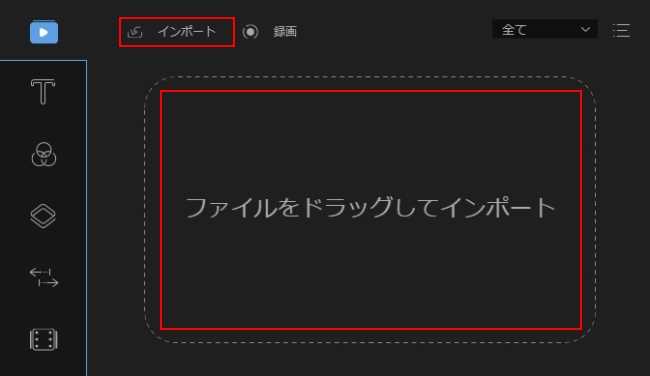
- マウスを動画の上に置くと「+」が現れ、それをクリックして動画がビデオトラックに載せられます。同じ方法で曲をオーディオトラックに載せます。これで動画に曲を追加しました。
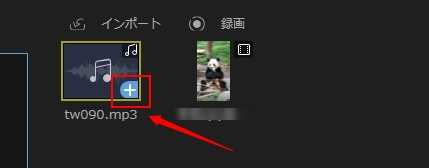
- ご必要に応じて動画にテキストを入れたり、フィルタやエフェクトを適用したりします。
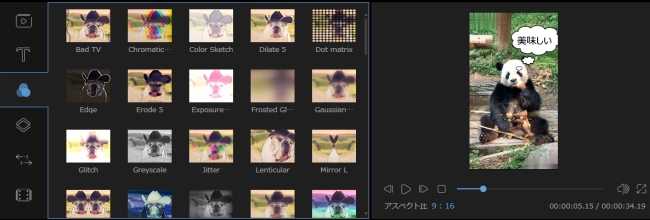
- プレビューして問題がなければ、「出力」>「ビデオを出力」の順にクリックして動画を保存します。
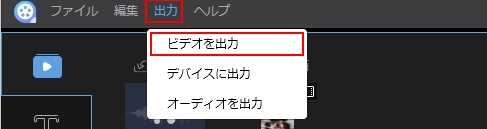
2BeeCut(Windows、Mac OS、Android、iOS)
BeeCutは使い方が非常に簡単な動画編集アプリであり、PC版もあります。アプリ版BeeCutは完全無料で使えることができます。PC版ほど編集機能が少ないですが、一般の編集機能なら全て備えています。以下はBeeCutを利用してTik Tokにオリジナル曲を追加する方法です:
- アプリストアからBeeCutを入手してインストールします。その後起動します。
- 画面真ん中の「+」、または底部にあるハサミをタップして、カメラロールから動画を選択して書き込みます。
- アスペクト比(画面比率)を選んだら編集画面に入ります。「ミュージック」をタップしてiTunes、或いは他のアプリからコピーされた曲を選択して、「使用」をタップすると動画に使用します。
- ニーズに合わせて動画を編集します。最後に右上隅にある保存タブをタップして、動画を保存します。
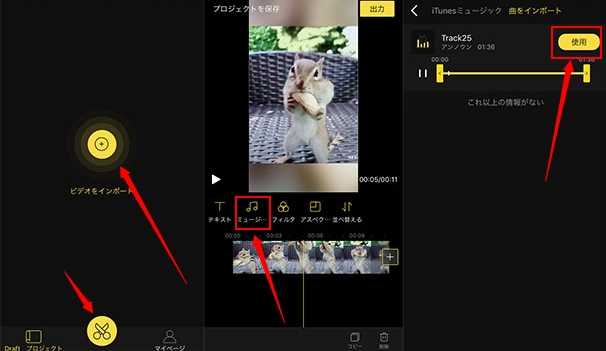
3InShot(iOS、Android)
InShotもティックトックにオリジナル曲をアップロードすることができる動画編集アプリです。BeeCutと同じく一般の動画編集機能を内蔵しています。音楽をティックトックに入れる以外に、ナレーションの録画、効果音の追加なども可能です。
- InShotをアプリストアからダウンロード&インストールして立ち上げます。
- 「ビデオ」をタップしてカメラロールから動画を選択してインポートします。
- 画面底部にある音符をタップして「曲」を選択し、「おすすめ」、「iTunes」と「エフェクト」から音楽または効果音を選択して動画に入れます。(効果音や曲を編集できます)
- 終わったら右上隅の保存タブをタップして動画を保存します。
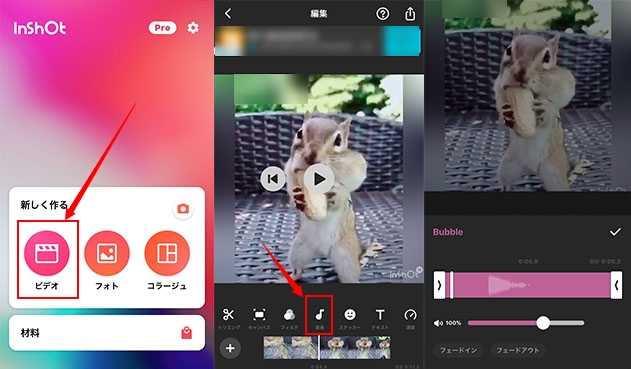
4VivaVideo(iOS、Android)
VivaVideoという動画編集アプリもオリジナルTik Tokを作ることができます。TikTok動画に音楽を追加するだけでなく、たくさんのテーマを利用して動画にイントロを追加することも可能です。Tik Tokにオリジナル曲を使用する方法は以下です。
- アプリストアからVivaVideoをダウンロードしてインストールします。その後実行します。
- 動画を選択する時トリミングできます。「続行」をタップして編集画面に進みます。
- 「テーマ・BGM」を選んで「音楽を追加」をタップします。「オンライン」、「ダウンロード」そして「My Music」から曲を選びます。(カメラロールにある動画の音声を抽出してBGMとして利用することができます)
- 必要であれば動画を編集します。終わったら「保存/投稿」をタップして動画を保存します。
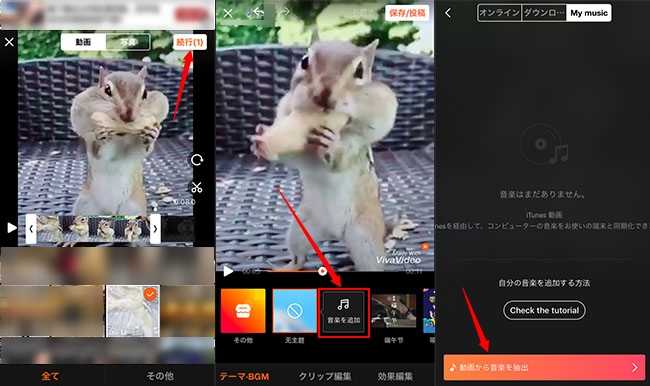
比較
Tik Tokにオリジナル曲が使えなくても、ティックトックに曲の入れ方を知っていれば簡単にできます。上記3本のアプリの比較について、以下の表をご覧下さい。
| ApowerEdit | BeeCut | InShot | VivaVideo | |
|---|---|---|---|---|
| 透かし | 無料版あり | なし | 無料会員あり | 無料会員あり |
| 広告 | なし | なし | あり | あり |
| 難易度 | 簡単 | 簡単 | 簡単 | 簡単 |


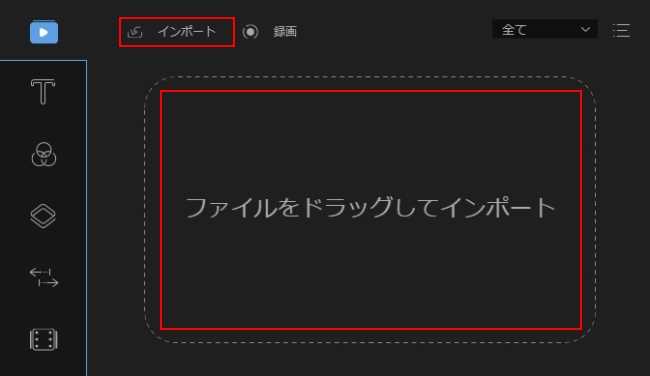
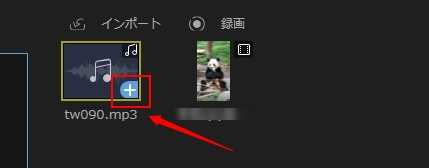
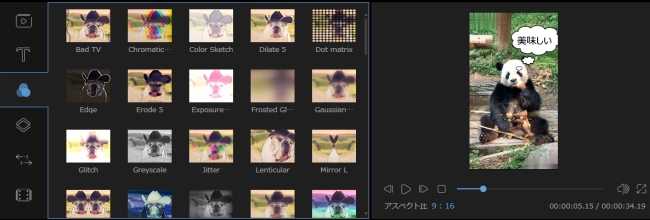
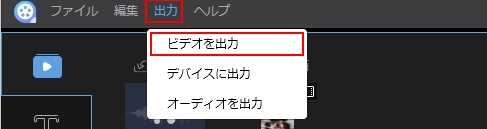
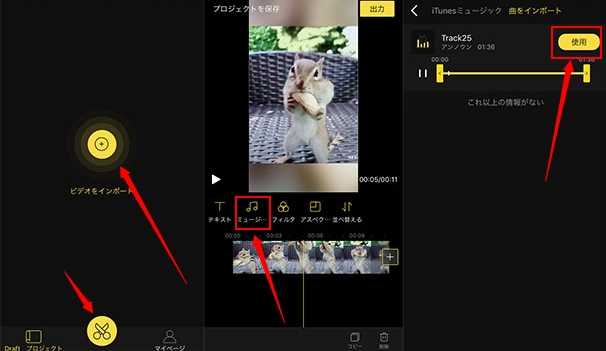
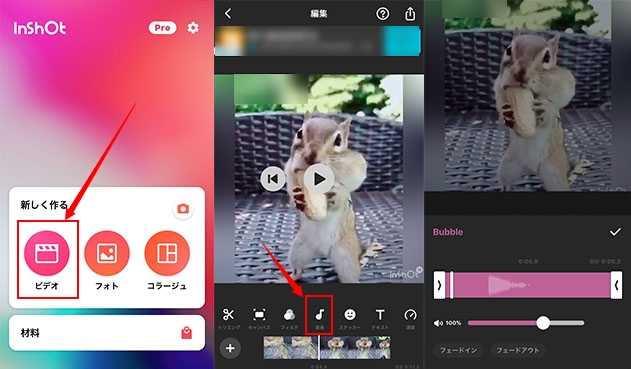
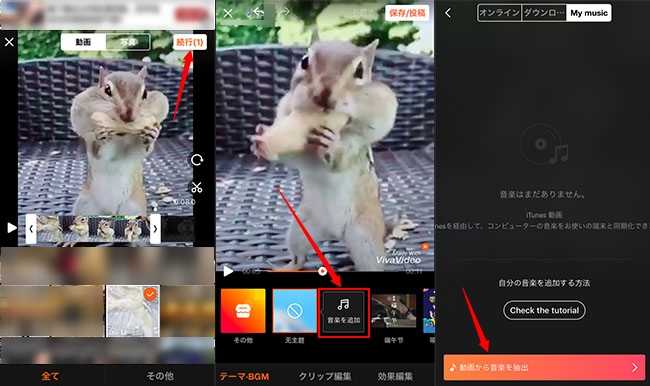
コメントを書く